Que hacer cuando no podemos ingrsar a una pagina web
Cuando recibimos una alerta de seguridad, posiblemente nos llevemos un buen susto, sobre todo cuando estas se muestran de forma aleatoria tanto en Windows 10 como en Windows 11. Aunque mucha de ellas se muestra cuando intentamos acceder a un sitio web que no es de confianza, también puede interpretarse como una señal en caso de un ataque de malware.
Qué impide verificar la identidad de un sitio web
Mientras navegamos por Internet e intentamos acceder a un sitio web, nos podemos encontrar con el error «La identidad de este sitio web o la integridad de esta conexión no se puede verificar». Esto es algo puede llegar a sorprendernos, y que puede estar ocasionado por diferentes motivos, sobre todo relacionado con el certificado digital, como, por ejemplo:
- El certificado digital de un sitio web ha caducado: esto hecho es bastante común cuando hablamos de páginas web antiguas que ya no se han actualizan y han quedado en desuso. Este mensaje llega principalmente a través de nuestro navegador web o con programas que ejecutan scripts que involucran a este.
- Los detalles en el certificado no coinciden: en esta ocasión el mensaje de advertencia no es más que un intento del sistema operativo por informarnos de que ha encontrado determinadas discrepancias con el sitio web al que estamos intentando acceder.
- El nivel de seguridad se encuentra establecido en Alto: esto es algo que suele ocurrir cuando usamos nuestro navegador Microsoft Edge con un nivel de seguridad establecido como Alto.
- El mensaje puede ser ocasionado por un malware: puede que haya un malware que interferirá con su navegador web y que nos muestre este mensaje de advertencia a modo de estafa ya que nos hará pensar que un mensaje del propio sistema.
La identidad de este sitio web o la integridad de esta conexión no se puede verificar es en realidad una alerta de seguridad que se puede dar de forma común y que suelen estar causada por un problema de certificado de seguridad. Sin embargo, no podemos simplemente identificar la causa de un solo vistazo, por lo que será necesario cubrir varias modelos de soluciones para optar por la adecuada para solucionar el problema.
Pasos para solucionar el problema
A continuación, vamos a ver diferentes acciones que podemos llevar a cabo para evitar la aparición del mensaje de advertencia “La identidad de este sitio web o la integridad de esta conexión no se puede verificar”.
Junto con la aparición del mensaje, se nos ofrecen tres opciones, Sí, No o Ver certificado digital. Si es un sitio que visitamos frecuentemente y confiamos en él, entonces podremos pulsar sobre la opción Sí para indicar que confiamos a pesar de no poderse verificar su identidad. En el caso de que estemos tratando de visitar un sitio desconocido, entonces lo mejor será pulsar sobre la opción No, mientras que podemos seleccionar la opción Ver certificado si queremos comprobar los detalles y decidir si queremos continuar o no.
Si bien esto debería resolver el problema, es posible que el error regrese momentáneamente o en el próximo inicio del sistema. Si este es nuestro caso, pasamos a probar otras soluciones.
Para desactivar estos mensajes debemos de acceder al Panel de control y seleccionar su apartado de Opciones de Internet.
Posteriormente pulsamos en la pestaña de Opciones Avanzadas y en el listado de opciones de configuración, nos desplazamos a la parte inferior, justo al apartado de Seguridad. Aquí, debemos de buscar y marcar las opciones «Comprobar si se revocó el certificado del editor» y «Comprobar si se revocó el certificado del servidor» y desmarcarlas. Para finalizar, pulsamos en Aplicar y a partir de ese momento no se nos volverá a mostrar el mensaje al verificar la identidad de una página web.
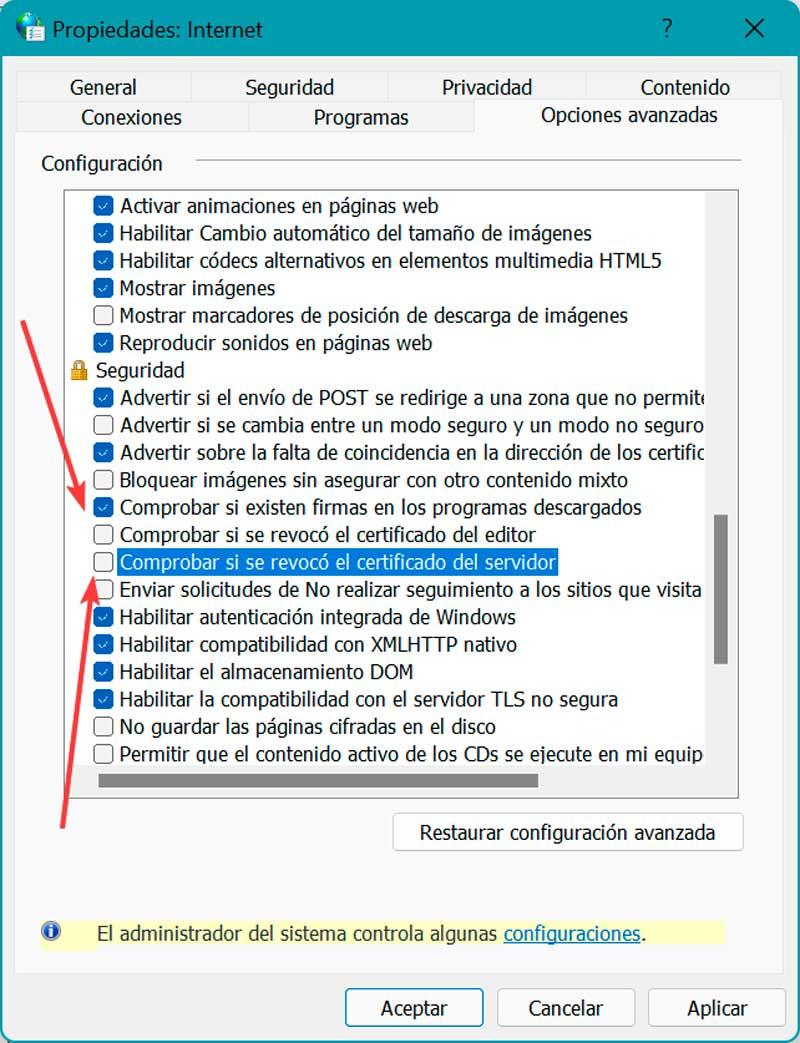
Sin embargo, desactivar la verificación de identidad para todos los sitios web, puede no ser una medida no muy acertada porque no seremos avisados de los sitios web que no sean seguros, por lo que ideal es optar por mantener la configuración activada, pero desactivarla para una página en concreto.
Para ello, desde la propia ventana de Propiedades de Internet, pulsamos sobre la pestaña de Seguridad y marcamos la opción Sitios de confianza. A continuación, pulsamos sobre el botón Sitios y agregamos la web para la que queremos desactivar el mensaje de verificación de identidad del sitio, ya que es una página web de confianza que ya conocemos. Guardamos los cambios y a partir de ese momento ya no volveremos a ver la pantalla de error al visitar esa página web, pero sí para el resto de los sitios no seguros.
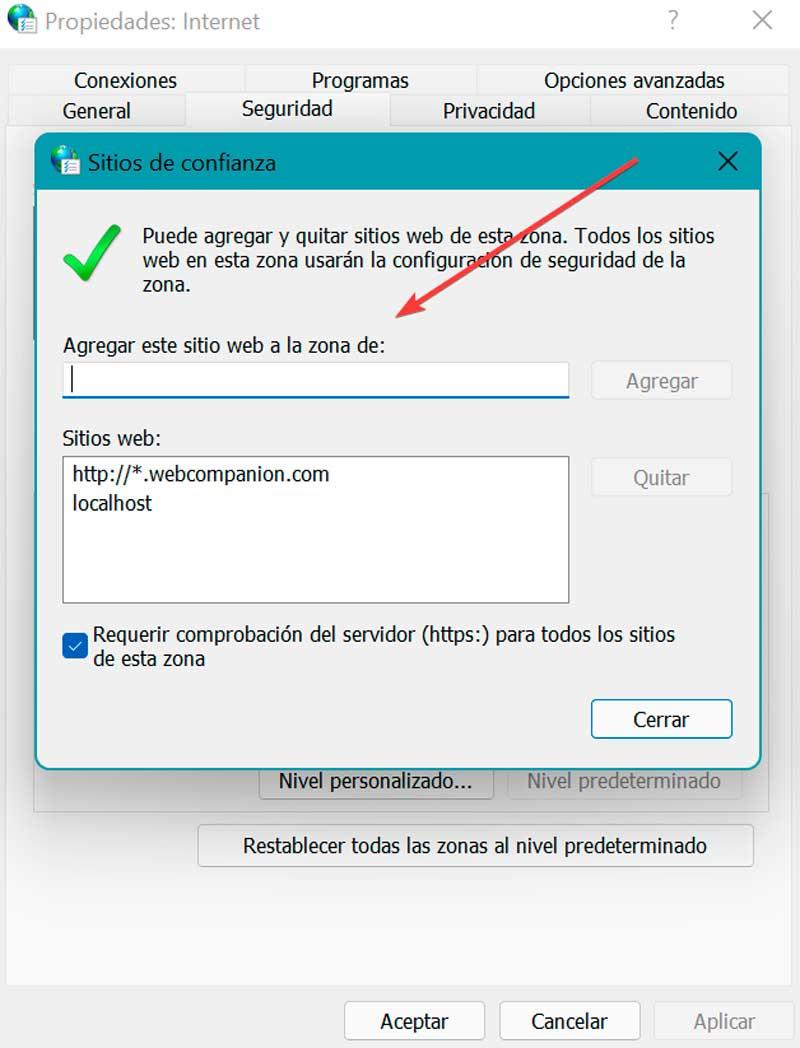
Otra forma para intentar poner solución al problema es reducir el nivel de seguridad del navegador cuando usamos Internet Explorer o Microsoft Edge. En el caso de que lo tengamos configurado en un nivel Alto, debemos de probar a cambiarlo a un nivel de seguridad Medio.
Para ello, accedemos a las Opciones de Internet, pulsando el atajo de teclado Windows + R lo cual habilitará el comando Ejecutar. Aquí, escribimos inetcpl.cpl y pulsamos Enter. Posteriormente accedemos a la pantalla de seguridad. Aquí comprobamos el apartado de Nivel de seguridad para esta zona y lo establecemos en Medio. Pulsamos en Aplicar y Aceptar para guardar los cambios y reiniciamos el ordenador. Una vez reiniciado comprobamos si desaparece el problema «La identidad de este sitio web o la integridad de esta conexión no se puede verificar» al visitar páginas web.
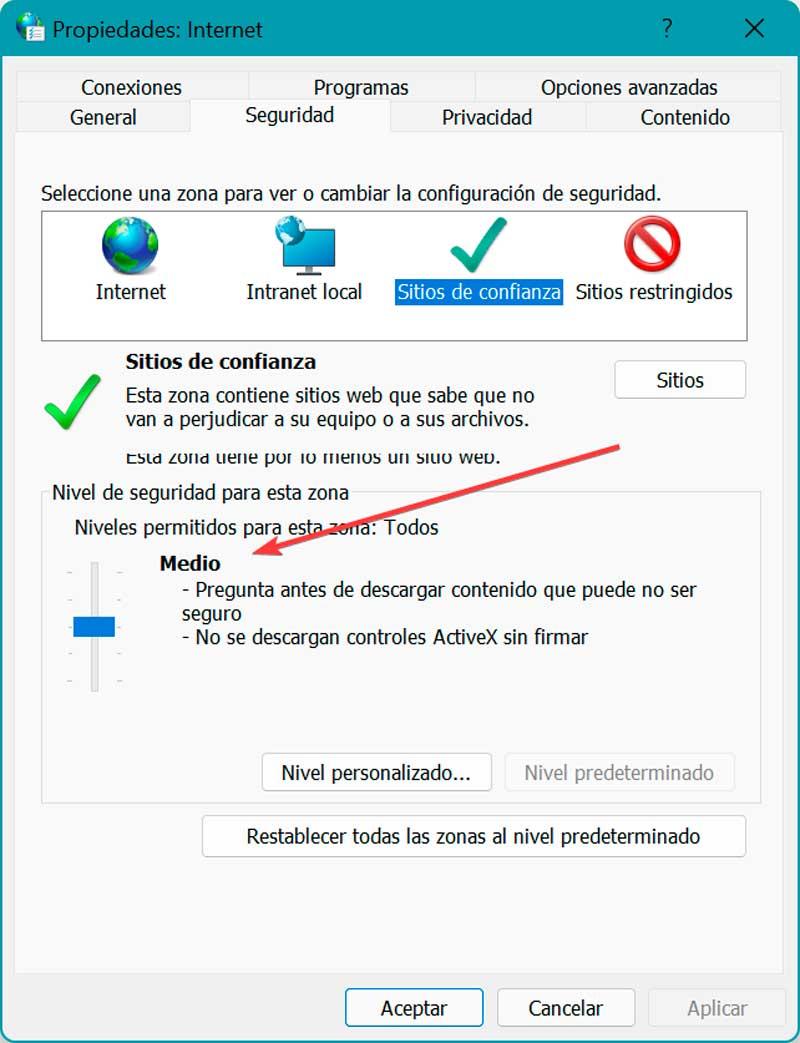
Puede que la aparición de este error haya sido causada por un malware que se han instalado en nuestro navegador a través de una extensión, por lo que debemos de eliminarlo.
Abrimos el navegador y pulsamos el atajo de teclado Alt + F para que se abra un menú donde elegimos la opción de Herramientas y hacemos clic en Extensiones. A continuación, eliminamos cualquier extensión añadida recientemente que pueda haber agregado el malware.
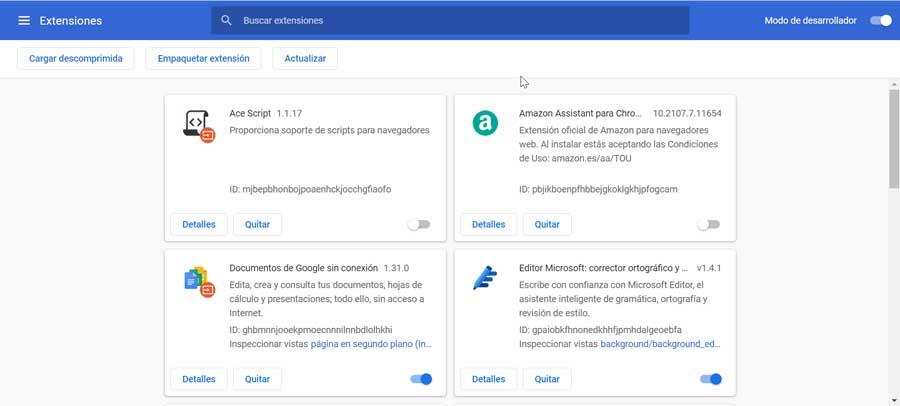
Abrimos Firefox y pulsamos el atajo de teclado Shift + Ctrl + A para que nos abra su apartado de Extensiones. Aquí debemos de revisar la última extensión instalada que haya insertado el malware haciendo que aparezca el cartel de advertencia «La identidad de este sitio web o la integridad de esta conexión no se puede verificar» y lo eliminamos.
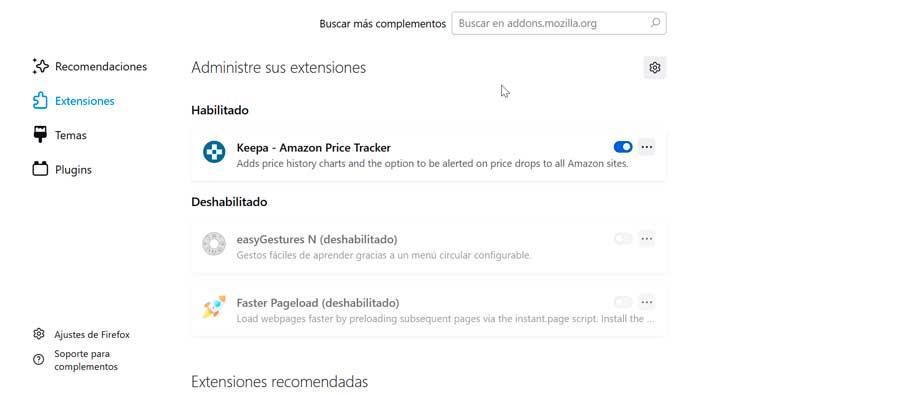
Abrimos Edge y pulsamos el atajo de teclado Alt + T. Posteriormente pulsamos en Administrar complementos. Vamos a la Barra de herramientas y extensiones. Desde aquí seleccionamos la extensión maliciosa que se ha agregado en el navegador. Elegimos Más información y hacemos clic en Eliminar.
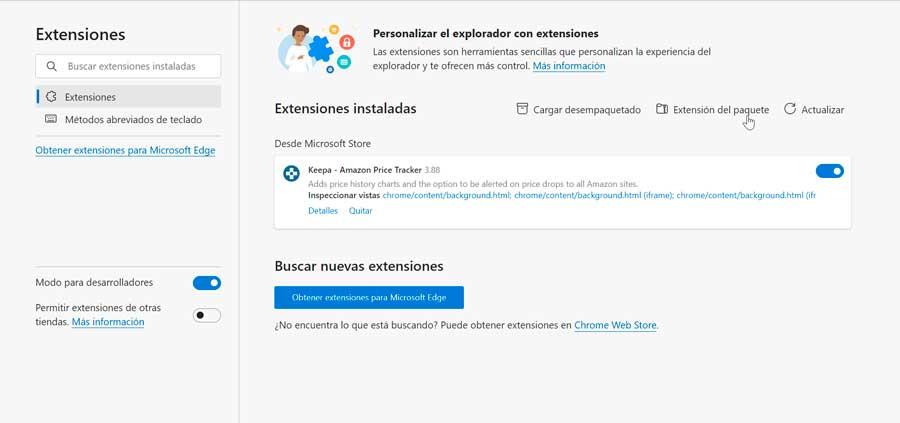



/https%3A%2F%2Flh3.googleusercontent.com%2Fblogger_img_proxy%2FAAOd8Mx-SfX8JYtk5Xy7FxFSjAyXM0T9mIQ9rvTvUljxTLlw81nYp24PXT3effgM3OKy4Q2_Bf4FriGox8fMKMACZSO9ICRgEii2Y59szN3ei1C0YGf7BuHuD1lUqjQEp3BHvrQvoipQwqyssytACBKYGX9dwlMwjQE8O7Q0ZLkej5AopRA%3Dw1200-h630-p-k-no-nu)
/https%3A%2F%2Flh3.googleusercontent.com%2Fblogger_img_proxy%2FAAOd8MzMV43o9wyXBeAlVnTIsPWqesxIUfzV-lCdDt9WKww94u5fQd3pQlqe5pEgxzbG94I24K7ShZb-xa_jGFrjMyY5_vlFR6EcogjvRXKun8lZ2e2dP1Ir-K1JeqGFeUgPer66ocjmBL_5H8a44VMXl4JPxeNP5pl7yg%3Dw1200-h630-p-k-no-nu)
/https%3A%2F%2Fimg-s-msn-com.akamaized.net%2Ftenant%2Famp%2Fentityid%2FAA1eXHtG.img%3Fw%3D534%26h%3D292%26m%3D6)
/https%3A%2F%2Fblogger.googleusercontent.com%2Fimg%2Fa%2FAVvXsEhbDmWiZ3kB0_BwF8_LUBl3E10e5uPOxXHZ7873b_smUQxJj_vLpCKS4P0lNN7Fu0jvar2gUNkbULbfdnH7VTWOMBZpwgiDIgnar14gILALO49m0Ja-0_IQ7PPSwpRRKkBp37uZAZtiO_zC_VLNtwJmKjKIAzPp3WEqzmBM1GwteFTnJkrG8S6b5RDnZqw%3Dw1200-h630-p-k-no-nu)